Microsoft Excel là một công cụ hữu ích cho nhiều nhiệm vụ. Trong đó bao gồm việc tính giờ làm việc. Bạn có thể sử dụng excel để ghi nhận số giờ làm việc, giờ tăng ca, giờ đến trễ của nhân viên hoặc tính lương theo giờ. Trong bài viết này, chúng tôi sẽ hướng dẫn cách tính giờ làm việc theo ca trong excel thông qua các công thức và hàm phổ biến. Cùng tham khảo nhé!

Cách tính giờ làm việc theo ca trong excel chính xác nhất
I. Làm việc theo ca là gì?
Làm việc theo ca là tổ chức công việc trong đó ít nhất có 2 người hoặc 2 nhóm người thay phiên nhau làm việc trên cùng một vị trí trong khoảng thời gian 01 ngày (24 giờ liên tục).
Ca làm việc được xem xét là khoảng thời gian mà người lao động bắt đầu nhận nhiệm vụ cho đến khi kết thúc và chuyển giao nhiệm vụ cho người khác. Bao gồm cả thời gian nghỉ giữa giờ.
>>> Có thể bạn quan tâm: Achamcong – Giải pháp chấm công online hiệu quả thời 4.0
II. Cách tính giờ làm việc theo ca trên excel chi tiết
Để tính giờ làm việc trong excel, bạn cần sở hữu dữ liệu về giờ bắt đầu làm và giờ kết thúc làm của nhân viên. Bạn cũng cần xác định các yếu tố khác như thời gian nghỉ trưa, giờ làm thêm giờ, và thời gian đi làm muộn. Tiếp theo, bạn có thể áp dụng các phương pháp sau để tính toán số giờ làm việc:
1. Tính giờ làm việc theo ca bằng cách trừ trực tiếp
Cách tính số giờ trong công cụ Excel sẽ được thể hiện theo công thức tính giờ công trong Excel như sau:
Giờ làm việc = Số giờ đã kết thúc công việc (Giờ ra) – Số giờ bắt đầu làm việc (Giờ vào)
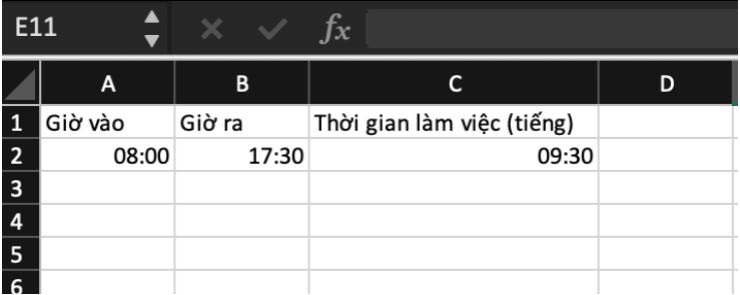
Tính giờ làm việc theo ca trực tiếp
Sau khi thực hiện phép tính này, ô dữ liệu chứa kết quả của bảng sẽ tự động chuyển đổi sang định dạng thời gian giờ. Tiếp theo, bạn có thể sao chép công thức xuống bên dưới để tính được số giờ làm việc cho các dòng khác.
Kết quả sẽ hiển thị dưới dạng giờ đồng hồ như bạn thấy trên hình.
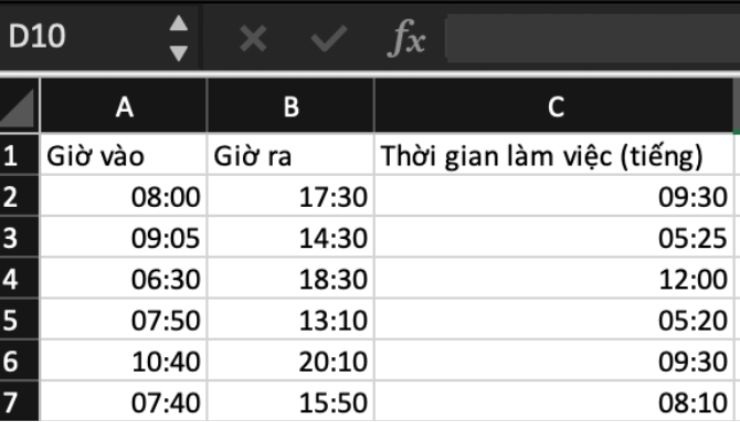
Kết quả tính giờ làm việc theo ca trực tiếp
2. Tính giờ làm việc theo ca bằng cách sử dụng hàm
Trong việc tính giờ làm việc theo ca bằng cách sử dụng hàm, excel cung cấp 2 hàm là Hour và Minute để hỗ trợ bạn thực hiện tính thời gian làm việc của nhân viên một cách nhanh chóng và chính xác.
Một ví dụ minh họa: Giả sử giờ vào và giờ ra của một nhân viên công ty A như sau:
Gọi A là giờ vào lúc 7:56, có thể hiểu là 7 giờ 56 phút.
Gọi B là giờ ra lúc 17:05, có thể hiểu là 17 giờ 5 phút.
– Bước 1: Chuyển đổi cả giờ vào và giờ ra thành phút
Tổng số phút của A sau khi chuyển đổi là: 476 phút
Số phút của B là 1025 phút
– Bước 2: Tính hiệu số phút giữa A và B
Lấy tổng số phút đã chuyển đổi của B trừ đi tổng số phút đã chuyển đổi của A. Kết quả là hiệu là 549 phút.
– Bước 3: Chuyển đổi lại thành số giờ
Hiệu số phút giữa A và B được chuyển đổi hoàn toàn về đơn vị giờ là 9,15 giờ.
Khi áp dụng cách tính này trên công cụ Excel, bạn có thể sử dụng các hàm như: Hour, Minute và nhập công thức đúng như sau vào ô hiển thị kết quả tính giờ làm việc.
=((HOUR(A3)*60+MINUTE(A3))-(HOUR(A2)*60+MINUTE(A2)))/60
Công thức hàm sẽ cho ra kết quả giờ làm việc như phép tính như sau.
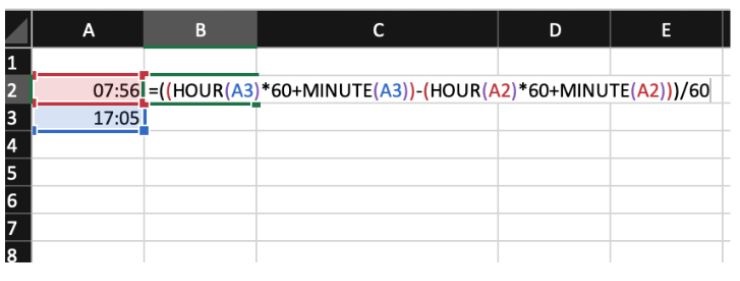
Tính giờ làm việc theo ca sử dụng hàm
3. Sử dụng phần mềm hỗ trợ tính giờ làm việc
Trong thời đại mới, đặc biệt là đối với các doanh nghiệp với quy mô ngày càng lớn, việc sử dụng excel để tính toán không còn phù hợp. Thay vào đó, những công việc thủ công đang trở nên tự động hóa, giảm gánh nặng cho nhân sự nhờ vào các phần mềm công nghệ hiện đại.
Phần mềm Achamcong cho phép nhân viên chấm công thông qua nhiều phương thức khác nhau. Nhân viên chỉ cần tải app tính giờ làm việc Achamcong trên điện thoại di động của mình. Sau đó, họ được thêm vào không gian làm việc chung (workspace), cho phép quản lý theo dõi chính xác giờ đầu vào và giờ làm thêm (tan ca) của từng nhân viên. Thông tin này có sẵn cho cả nhân viên và bộ phận nhân sự, tạo điều kiện cho việc quản lý hiệu quả và đối soát thuận tiện khi có vấn đề phát sinh.

Sử dụng phần mềm hỗ trợ tính giờ làm việc
Bên cạnh đó, Achamcong còn cung cấp nhiều tính năng nổi bật khác như:
– Quản lý đơn từ online một cách thuận lợi.
– Hỗ trợ truyền thông nội bộ hiệu quả.
– Xuất file báo cáo nhanh chóng và tiện lợi.
Dưới đây là cách tính giờ làm việc cho các trường hợp khác nhau mà chúng tôi đã tổng hợp và chia sẻ với bạn đọc. Hy vọng bài viết này giúp bạn có cái nhìn rõ ràng hơn về cách tính giờ làm việc theo ca trong excel.













